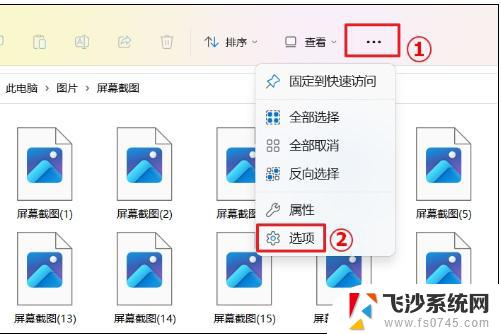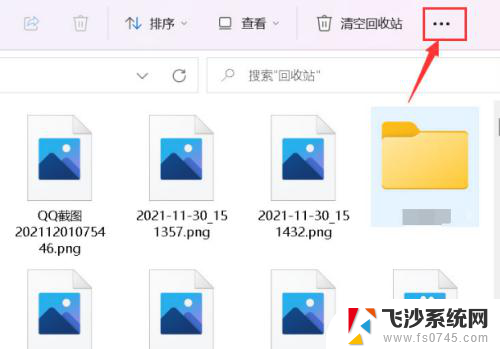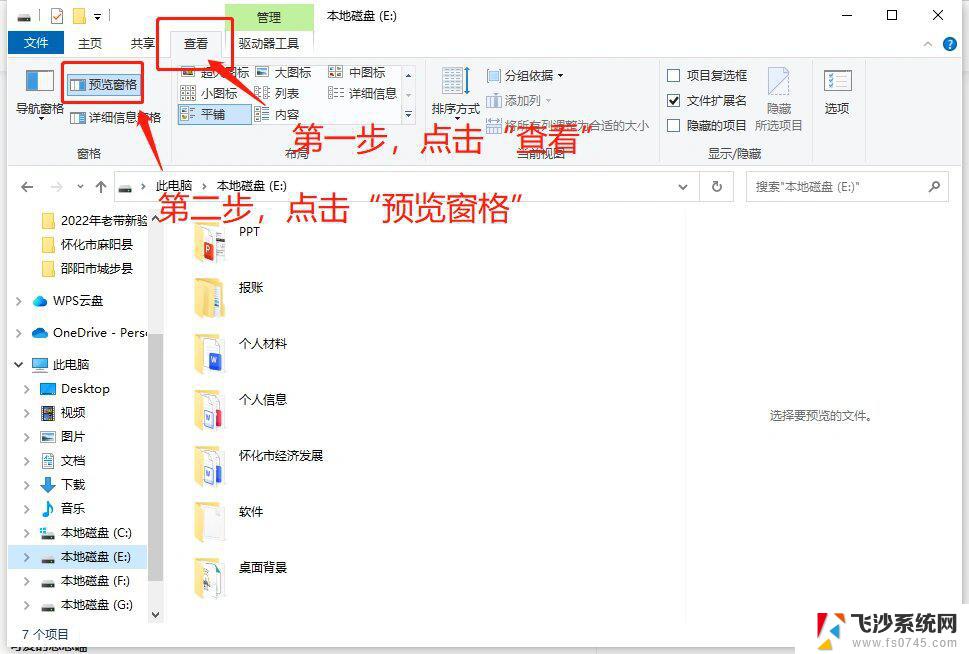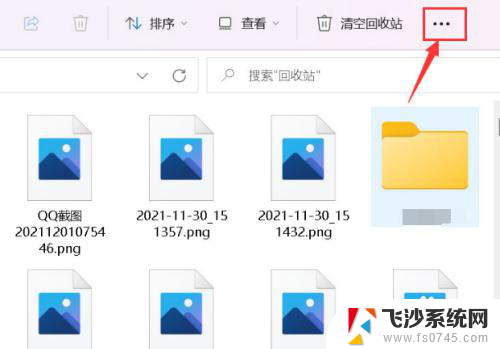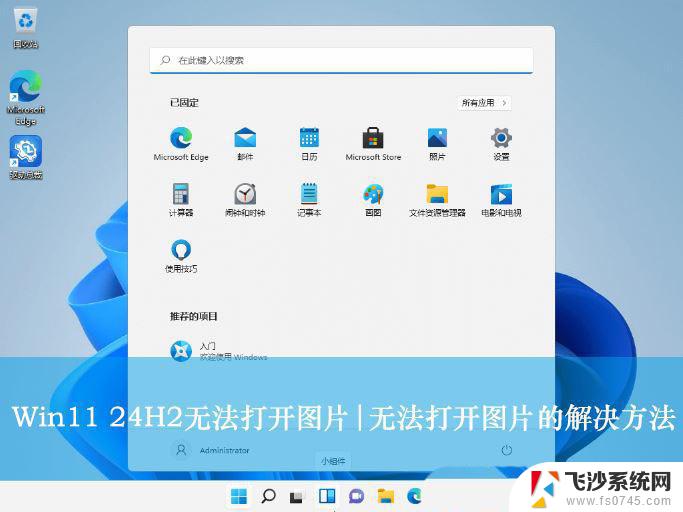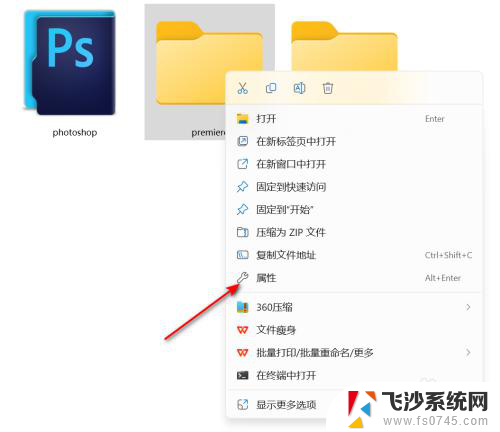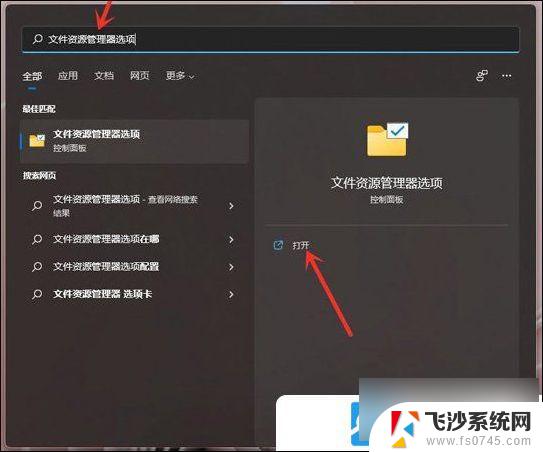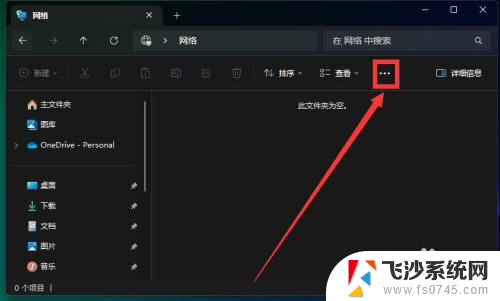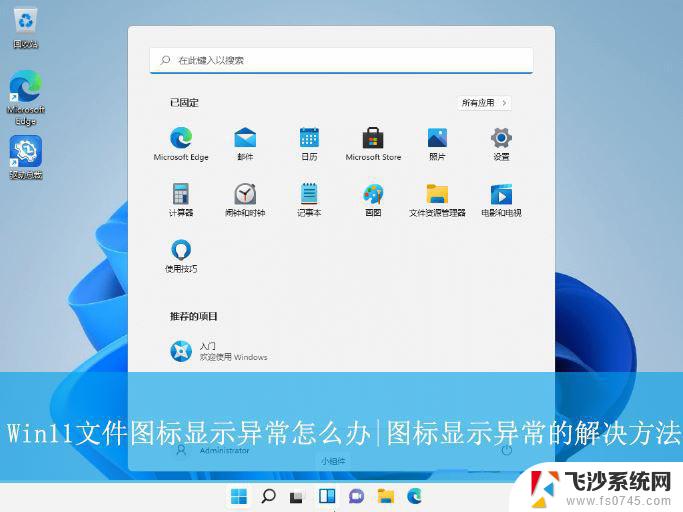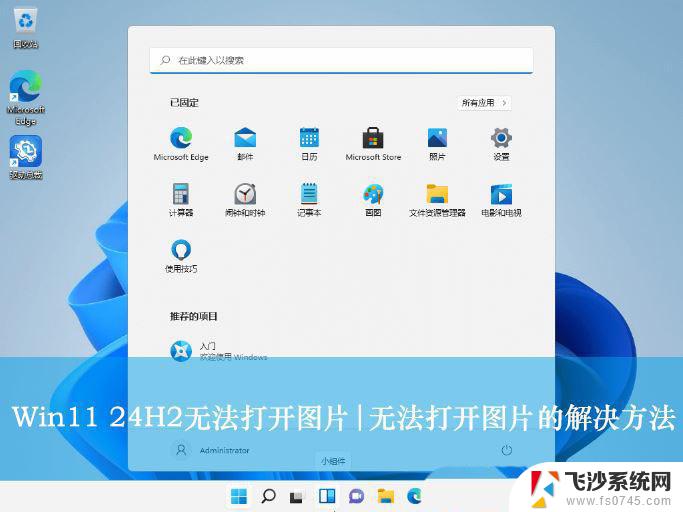w11文件夹如何让图片 Win11文件夹图片显示缩略图设置方法
更新时间:2024-04-25 10:49:46作者:xtliu
Win11文件夹图片显示缩略图是许多用户关注的问题,如果您也想知道如何设置文件夹中的图片显示缩略图,不妨继续阅读,在Win11系统中,通过简单的设置操作,您可以让文件夹中的图片以缩略图的形式展示,提升文件管理的便捷性和美观度。接下来我们将介绍具体的设置方法,让您轻松掌握这一技巧。
操作方法:
1.打开笔记本电脑后,点击底部的文件管理器。
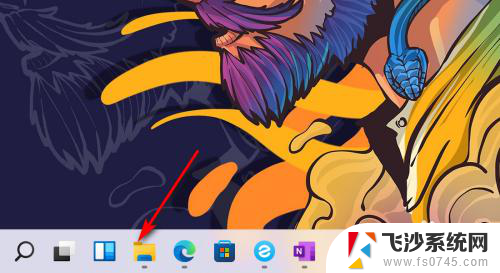
2.然后进入文件管理器,点击顶部的查看。对应的详细信息时,文件里的图片就显示的是图片图标而不是缩略图。
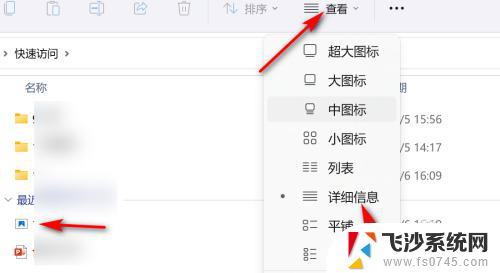
3.最后再点击查看中,选择平铺,文件夹里的图片就可以成功显示缩略图了。
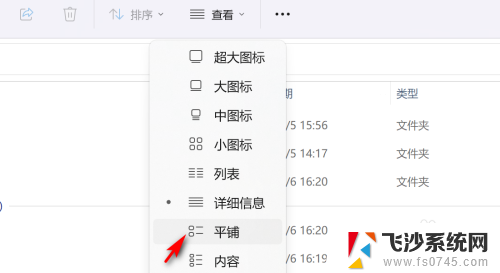
以上是关于如何完整显示w11文件夹中的图片内容的方法,如果您遇到了这种情况,可以按照以上方法解决,希望这对大家有所帮助。